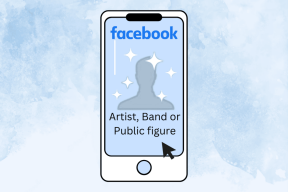소프트웨어 없이 Windows 10을 정품 인증하는 방법
잡집 / / November 28, 2021
소프트웨어 없이 Windows 10을 정품 인증하는 방법: 최근에 Windows 10이 사전 설치된 노트북을 구입한 경우 Windows 10을 최대한 활용하기 전에 Windows를 정품 인증해야 할 수 있습니다. 또한 업그레이드 후 Windows를 다시 정품 인증해야 할 수도 있습니다. 이 작업은 Windows 사본이 정품인지 확인하는 25자 제품 키를 입력해야 하는 지옥 같은 작업입니다. Windows 8 또는 8.1에서 Windows 10 무료 업그레이드를 선택한 경우 Windows 10 라이선스는 Microsoft 계정이 아닌 PC 하드웨어에 연결됩니다.

Windows 10으로 무료 업그레이드를 활성화한 경우 제품 키가 제공되지 않으며 제품 키를 입력하지 않아도 Windows가 자동으로 활성화됩니다. 그러나 재설치 중에 제품 키를 입력하라는 메시지가 표시되면 건너뛸 수 있으며 인터넷에 연결되면 장치가 자동으로 활성화됩니다. 이전에 제품 키를 사용하여 Windows 10을 설치하고 정품 인증한 경우 재설치 중에 제품 키를 다시 입력해야 합니다.
Windows 10 빌드 14731부터 이제 Microsoft 계정을 Windows 10 디지털 라이선스와 연결할 수 있습니다. 이는 정품 인증 문제 해결사를 사용하여 Windows를 다시 정품 인증하는 데 도움이 될 수 있습니다. 하드웨어. 따라서 시간을 낭비하지 않고 아래 나열된 자습서의 도움으로 소프트웨어 없이 Windows 10을 활성화하는 방법을 살펴보겠습니다.
내용물
- 소프트웨어 없이 Windows 10을 정품 인증하는 방법
- 방법 1: 설정에서 Windows 10 활성화
- 방법 2: 명령 프롬프트를 사용하여 Windows 10 정품 인증
- 방법 3: 전화를 사용하여 Windows 10 정품 인증
소프트웨어 없이 Windows 10을 정품 인증하는 방법
확인 복원 지점 생성 문제가 발생하는 경우를 대비하여.
방법 1: 설정에서 Windows 10 활성화
1. Windows 키 + I를 눌러 엽니다. 설정 그런 다음 "Windows가 정품 인증되지 않았습니다. 지금 Windows 정품 인증" 하단에.

2. 이제 "활성화"를 클릭하십시오.윈도우 활성화“.

3.현재 설치된 제품 키로 Windows를 정품 인증할 수 있는지 확인합니다.
4. 할 수 없으면 오류가 표시됩니다 "Windows를 정품 인증할 수 없습니다. 나중에 다시 시도하세요.“

5.클릭 제품 키를 변경한 후 25자리 제품 키를 입력합니다.

6.클릭 다음 Windows 정품 인증을 받으려면 Windows 정품 인증 화면에서

7.Windows가 활성화되면 닫다.

이렇게 하면 Windows 10을 성공적으로 정품 인증할 수 있지만 여전히 멈춘 경우 다음 방법을 시도해 보세요.
방법 2: 명령 프롬프트를 사용하여 Windows 10 정품 인증
1. Windows 키 + X를 누른 다음 선택 명령 프롬프트(관리자).

2. cmd에 다음 명령을 입력하고 Enter 키를 누릅니다.
slmgr /ipk product_key
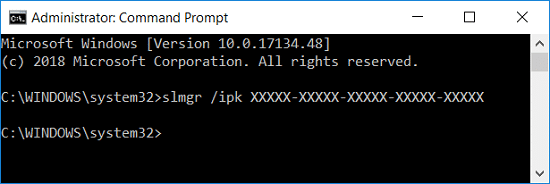
메모: product_key를 Windows 10의 실제 25자리 제품 키로 바꾸십시오.
3. 성공하면 "제품 키 XXXXX-XXXXX-XXXXX-XXXXX-XXXXX를 성공적으로 설치했습니다..”
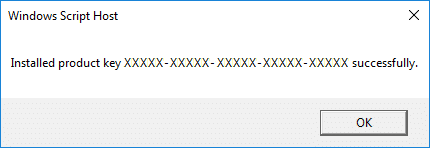
4. cmd를 닫고 PC를 다시 시작합니다.
이것은 소프트웨어 없이 Windows 10을 정품 인증하는 방법 그러나 아직 한 가지 방법이 더 남아 있으므로 계속하십시오.
방법 3: 전화를 사용하여 Windows 10 정품 인증
1. Windows 키 + R을 누른 다음 입력 슬루이 4 확인을 클릭합니다.
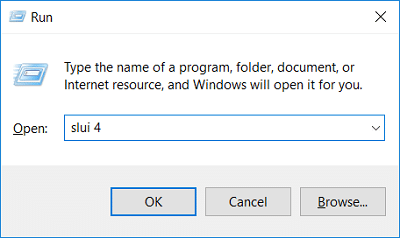
2. 국가 또는 지역을 선택한 다음 다음.

3.제공된 무료 전화번호로 전화(Microsoft) Microsoft 전화 정품 인증을 계속하려면
4.자동 전화 시스템에서 63자리 설치 ID를 입력하라는 메시지가 표시됩니다. 정확하게 입력했는지 확인
그런 다음 확인 ID 입력을 클릭합니다.

5.자동 전화 시스템에서 제공한 확인 ID 번호를 입력하고 클릭 Windows를 활성화합니다.
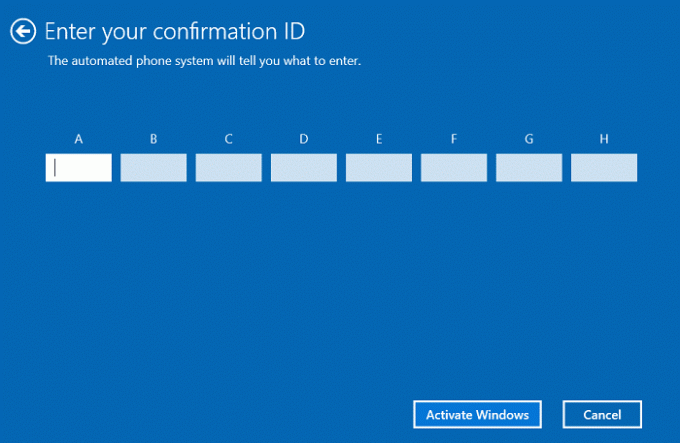
6. 이제 Windows가 성공적으로 활성화됩니다. 닫기를 클릭하고 PC를 재부팅하십시오.
추천:
- Windows 10에서 관리 센터 활성화 또는 비활성화
- Windows 10에서 사용자의 보안 식별자(SID) 찾기
- Windows 10에서 투명도 효과 활성화 또는 비활성화
- Windows 10에서 사용자 계정 유형을 변경하는 방법
그것이 당신이 성공적으로 배운 것입니다 소프트웨어 없이 Windows 10을 정품 인증하는 방법 그러나 이 가이드와 관련하여 여전히 질문이 있는 경우 의견 섹션에서 자유롭게 질문하십시오.